Identitäts-Diebstahl: Wenn eMails von Freunden verdächtig sind
Es kommt immer wieder vor: Hacker verschicken in betrügerischer Absicht mit gestohlenen Zugangsdaten E-Mails. Wer solche Mails erhält, sollte skeptisch sein.
Es kommt immer wieder vor: Hacker verschicken in betrügerischer Absicht mit gestohlenen Zugangsdaten E-Mails. Wer solche Mails erhält, sollte skeptisch sein.
Viele nutzen heutzutage mehr als eine E-Mail-Adresse. Damit wird es zum Beispiel leichter, verschiedene Bereiche des Lebens sauber voneinander zu trennen. Aber das Umschalten zwischen mehreren Mail-Konten kann anstrengend sein. Mit Gmail können Sie alles so einstellen, dass Sie nicht andauernd hin und her schalten müssen.
Sie haben eine Nachricht erhalten und möchten gerne wissen, von welcher IP-Adresse sie gesendet wurde? Mit Outlook von Microsoft Office finden Sie dies leicht heraus.
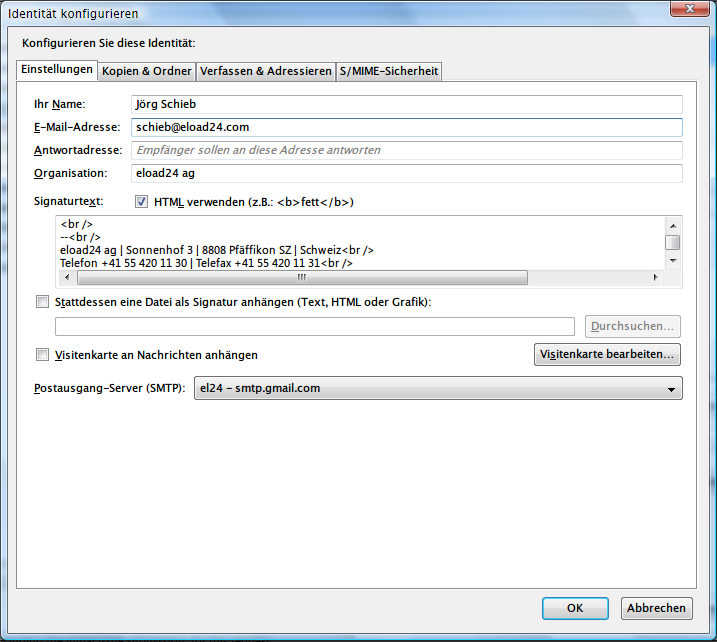
Damit wichtige Mails von Freunden, Familienmitgliedern oder Vorgesetzten in der Spamflut nicht untergehen, lassen sich Mails anhand des Absenders einfärben. Mails von Freunden werden zum Beispiel grün, Firmenmails rot und Familienmitglieder blau eingefärbt.
In überfüllten Posteingängen ist es gar nicht so einfach, nur Mails einer bestimmten Person herauszupicken. Zwar kann man über die Suchfunktion nach Namen suchen – oft erscheinen aber auch „fremde“ Mails, in denen der Name lediglich im Nachrichtentext vorkommt. Eine echte Sortierung nach Namen bieten die Suchordner.